
يعد البريد الإلكتروني جزءًا إلزاميًا من عالم اليوم ، ولا يعد امتلاك حساب بريد إلكتروني على الكمبيوتر المحمول خيارًا على الإطلاق. يعد برنامج Microsoft Outlook ، الذي يعد جزءًا من مجموعة Microsoft Office ، أكثر حزم برامج العميل شهرة اليوم. متوفر في الإصدار المجاني "الخفيف" من Outlook Express ، وهو إصدار Macintosh يسمى Entourage و Outlook القياسي ، هو حزمة سهلة التكوين ، ولا تتطلب سوى عدد قليل من الإعدادات للعمل تماما.
الخطوة 1
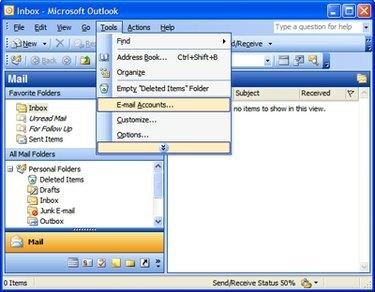
قم بتشغيل Outlook وحدد "حسابات البريد الإلكتروني" ضمن قائمة الأدوات.
فيديو اليوم
الخطوة 2

اختر "إضافة حساب بريد إلكتروني جديد" عند فتح المعالج.
الخطوه 3
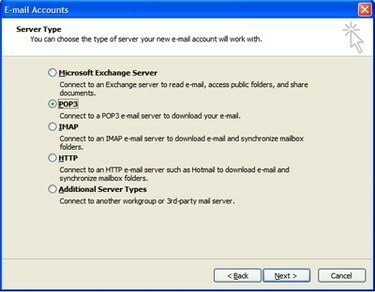
حدد نوع الخادم الذي يستخدمه مزودك. بالنسبة لمعظم DSL ومزودي خدمة الإنترنت للكابلات ، ستقوم بتحديد POP3. إذا كنت تتصل ببريدك الإلكتروني في العمل ، فتحقق من قسم تكنولوجيا المعلومات لديك لمعرفة ما إذا كنت تعمل مع خادم IMAP أو POP ، أو Microsoft Exchange Server.
الخطوة 4
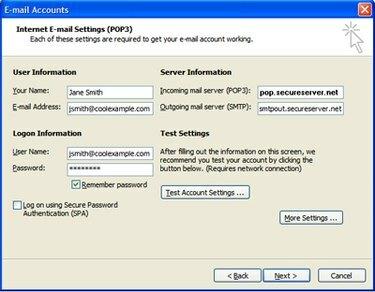
أدخل المعلومات التالية في نافذة إعدادات POP3 (قد تضطر إلى الاتصال بمزود خدمة الإنترنت للحصول على بعض هذه الإعدادات): اسمك: هذا هو الاسم الذي سيظهر في صندوق الوارد الخاص بالمستلم عندما يتلقى بريدًا إلكترونيًا من أنت. عنوان البريد الإلكتروني: هذا هو عنوان بريدك الإلكتروني بالكامل. اسم المستخدم: هذا هو اسم تسجيل الدخول الخاص بك ، والذي يكون عادةً عنوان بريدك الإلكتروني ، أو الجزء الأول من عنوان بريدك الإلكتروني (قبل العلامة @). كلمة المرور: كلمة المرور الخاصة بك. خادم البريد الوارد (POP3): هذا هو اسم الخادم الذي يسمح لك باستلام البريد الإلكتروني. خادم البريد الصادر (SMTP): هذا هو اسم الخادم الذي يسمح لك بإرسال بريد إلكتروني.
الخطوة الخامسة
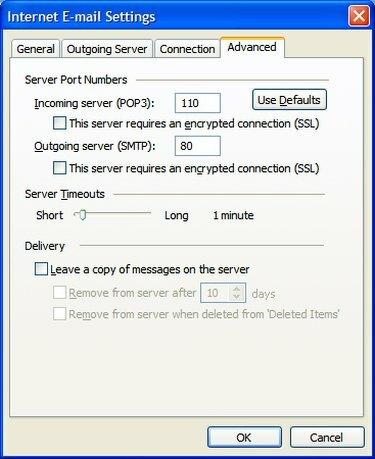
اكتشف ما إذا كان هناك أي إعدادات إضافية يجب عليك تهيئتها. بالنسبة لموفري البريد الإلكتروني للمستهلكين (DSL والكابل) ، عادةً ما تكون الإعدادات الافتراضية ضمن "مزيد من الإعدادات" هي كل ما هو مطلوب. ولكن بالنسبة لحسابات الشركات ، قد تحتاج إلى النقر فوق الزر "مزيد من الإعدادات ..." لتهيئة أي إعدادات أمان إضافية. هنا ، يجب أن تعرف من قسم تكنولوجيا المعلومات أو مزود خدمة الإنترنت إذا كانت هناك حاجة إلى أي خطوات إضافية. يتضمن ذلك أرقام منافذ مختلفة ، اتصال مشفر آمن (SSL) أو نصوص مصادقة مخصصة.
الخطوة 6
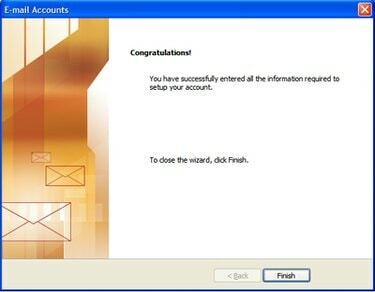
قم بإنهاء المعالج واختبر بريدك الإلكتروني. إذا كنت تريد العودة لتعديل أي إعدادات ، كرر الخطوتين 1 و 2 ، باستثناء اختيار "عرض" أو "تغيير حسابات البريد الإلكتروني الموجودة" عند فتح المعالج.
الأشياء ستحتاج
حاسوب محمول
حساب البريد الإلكتروني
برنامج Microsoft Outlook أو برنامج Outlook Express
نصيحة
يتطلب استخدام Outlook مع البريد الإلكتروني المستند إلى الويب (مثل GMail و Yahoo Mail و Hotmail) تسجيل الدخول هذه الحسابات عبر الويب ، وقم بتكوين الإعدادات للسماح لك باستخدام Outlook للإرسال والاستلام بريد.
تحذير
إذا كنت تسافر ، فمن المرجح أن تضطر إلى تغيير خادم البريد الصادر (SMTP) الخاص بك ليعكس متطلبات مزود خدمة الإنترنت الذي تستخدمه.




